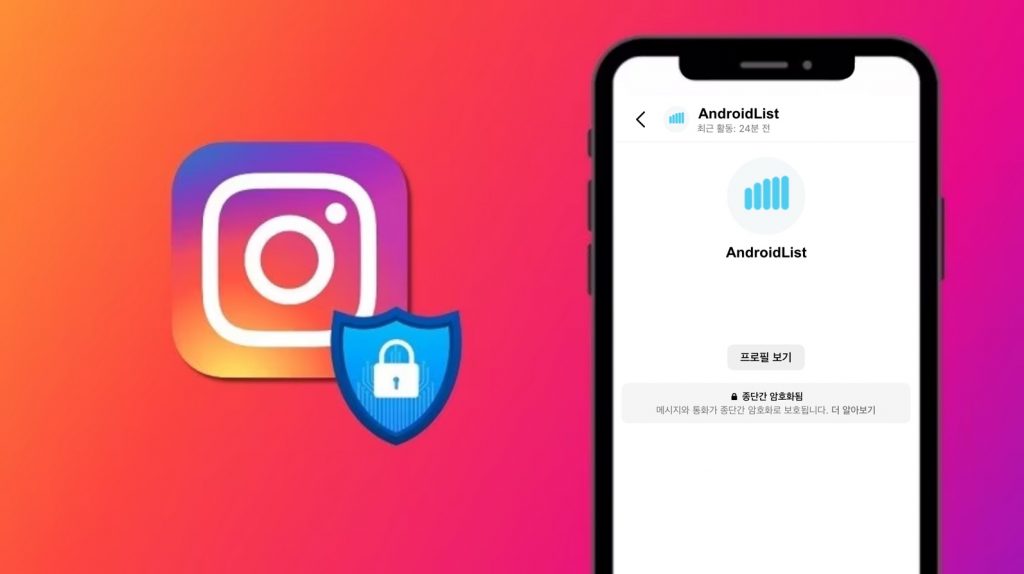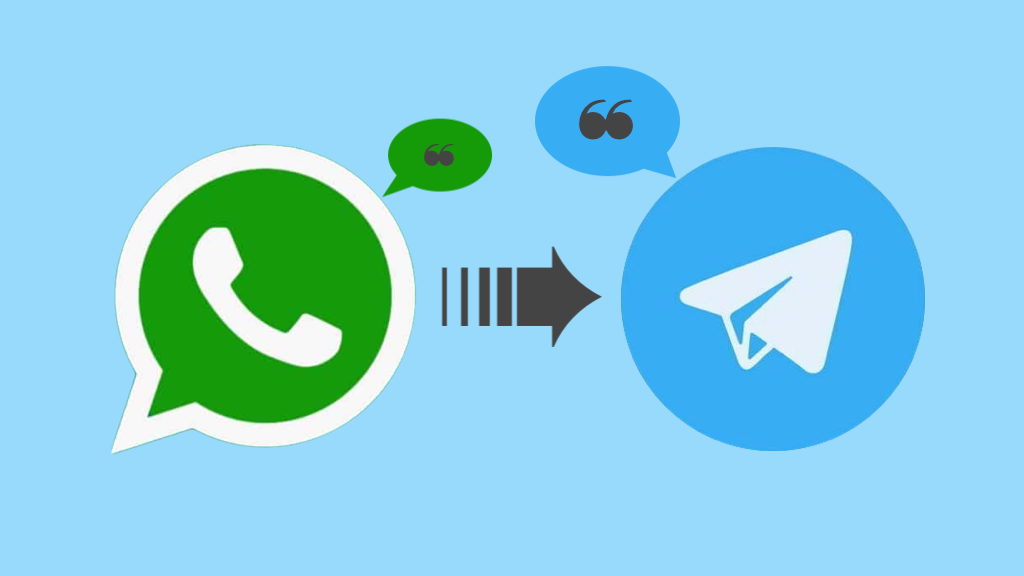맨 위로 Up Up! 왓츠앱 메시지 고정 방법 (개인 대화, 그룹 대화 모두 가능해요!)
인스턴트 메시징 플랫폼을 사용하면 개인대화, 그룹대화 등을 통해 다양한 사람들과 편리하게 커뮤니케이션할 수 있습니다. 왓츠앱(WhatsApp)을 사용하면 미디어 파일 및 문서, 연락처, 위치 공유뿐 아니라 투표 기능을 이용할 수 있고, 상대방이 메시지를 읽었는지 확인하는 것도 가능하죠.
하지만 1:1 또는 그룹 채팅에서 대화가 진행됨에 따라 이전에 보낸 메시지가 채팅 창 위로 밀려 올라가는 탓에 중요 메시지를 놓치기도 합니다. 메시징 플랫폼들은 더 나은 사용자 경험을 위해 원하는 메시지를 최상단에 고정할 수 있는 기능을 제공해 왔는데요. 이제, 왓츠앱에서도 ‘메시지 고정 기능’을 이용할 수 있게 되었습니다!
왓츠앱 메시지 고정 기능
- 메시지 고정은 왓츠앱 채팅 상단에 고정되어 배너로 표시되는 기능으로, 고정된 메시지 배너를 누르면 채팅에서 메시지로 이동할 수 있습니다.
- 한 번에 하나의 메시지를 고정할 수 있고,
- 개인 대화 및 그룹 대화에서 모두 사용 가능하죠.
- 사진 및 비디오를 포함한 모든 메시지를 고정할 수 있습니다.
- 메시지 고정 기간은 24시간, 7일, 30일 중 선택할 수 있고, 설정한 기간이 만료되면 자동으로 고정 해제됩니다.
- 메시지 고정 기능을 사용하면 이벤트 장소 및 세부 주소, 업무 관련 정보 및 규칙 등 중요한 공지 사항의 가시성을 높여 채팅 구성원들이 잊지 않고 확인하는 데 도움이 됩니다.
- 이 기능은 현재 출시 중으로, 모든 사용자가 바로 이용할 수 있는 것은 아니라고 메타에서 밝혔습니다. 다른 기능 릴리즈와 마찬가지로, 순차적으로 이용할 수 있게 되니 혹시 이 기능이 보이지 않는다면 조금 기다려 보세요.
왓츠앱 메시지 고정 기능 사용 방법
- 왓츠앱을 열어 실행하고, 로그인합니다.
- 채팅 목록에서 메시지를 고정할 채팅을 눌러 열어주세요.
- 고정하고 싶은 메시지를 길게 누르세요.
- 나타나는 옵션에서 [ 고정 ]을 누릅니다.
- 24시간 / 7일 / 30일 중 새 고정 메시지의 지속 기간을 선택합니다.
그룹 채팅에서 메시지를 고정하는 방법
그룹 대화에서 메시지를 고정하면 메시지가 고정되었고, 누가 고정했는지를 나타내는 시스템 메시지가 채팅의 모든 사람과 공유됩니다. 그룹 관리자는 회원들이 그룹 채팅에서 메시지를 고정할 수 있도록 선택할 수 있습니다. 안드로이드의 경우, 그룹 채팅에서의 메시지 고정 방법은 다음과 같습니다.
- 왓츠앱 그룹 대화를 열고 점 세 개 아이콘(⋮)을 누르세요.
- [ 그룹 설정 ] > [ 그룹 설정 편집 ]을 켜거나 끄세요.
참고로, 고정 메시지가 전송된 이후에 왓츠앱 그룹 초대 및 가입이 이루어지거나, 채팅 기록을 분실 또는 삭제했거나, 고정된 메시지가 고정되기 전에 메시지를 삭제한 사용자는 해당 고정 메시지를 볼 수 없습니다. 새 스마트폰에서 왓츠앱 대화를 복원하는 방법을 알아보려면 이 포스트를 참조하세요.
왓츠앱 메시지 고정 해제 방법
고정한 메시지는 설정한 기간이 만료되면 자동으로 고정이 해제됩니다. 하지만 만료 전, 수동으로 취소할 수도 있죠. 메시지를 고정 해제하고 싶다면 위와 같은 방법으로 해당 메시지를 길게 누른 후, [ 고정 해제 ]를 선택하세요!

WhatsApp Messenger
왓츠앱 메신저는 네트워크를 이용해 무료로 전 세계 사람들과 소통할 수 있는 커뮤니케이션 앱입니다. 연락처, 메시지, 동영상, 이미지 및 음성 메모도 주고받을 수 있어요.

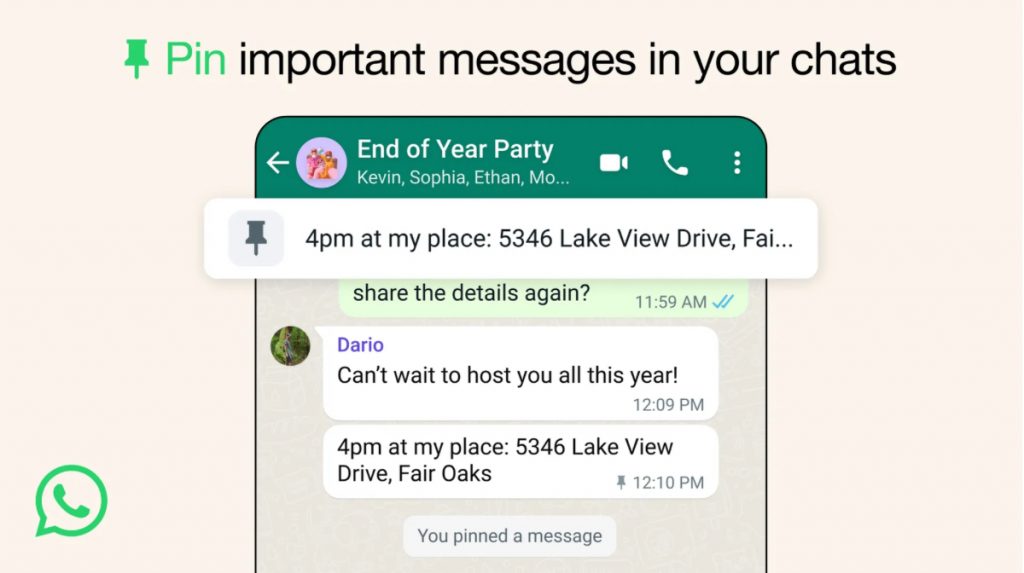
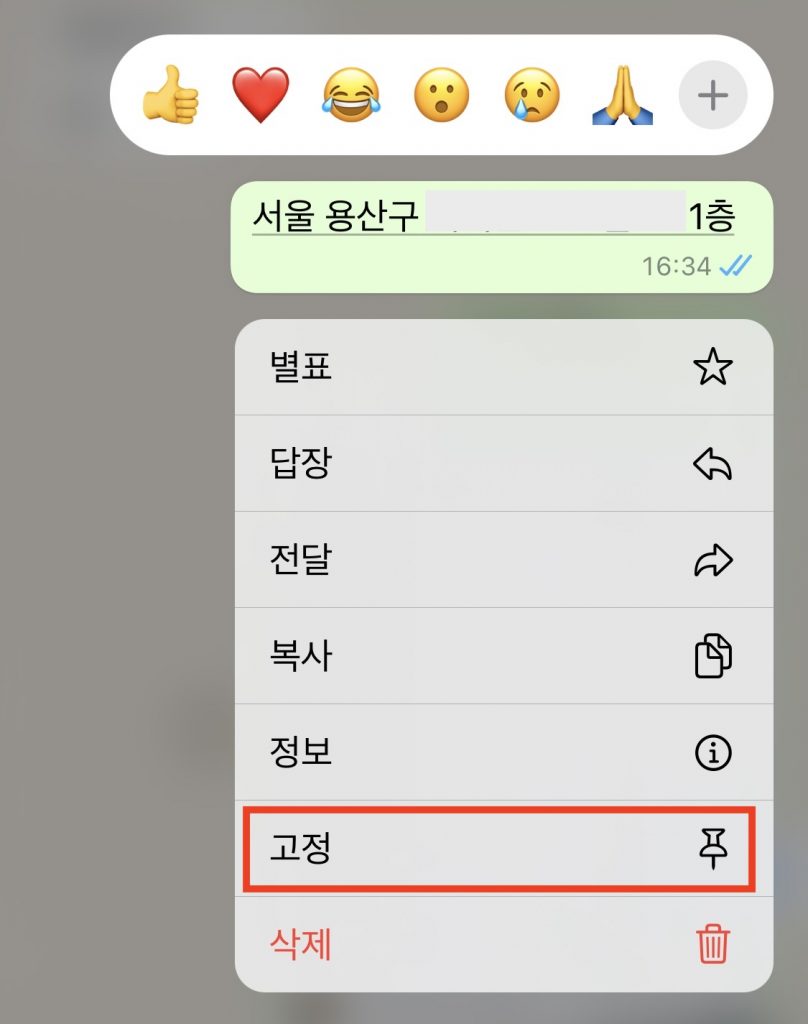
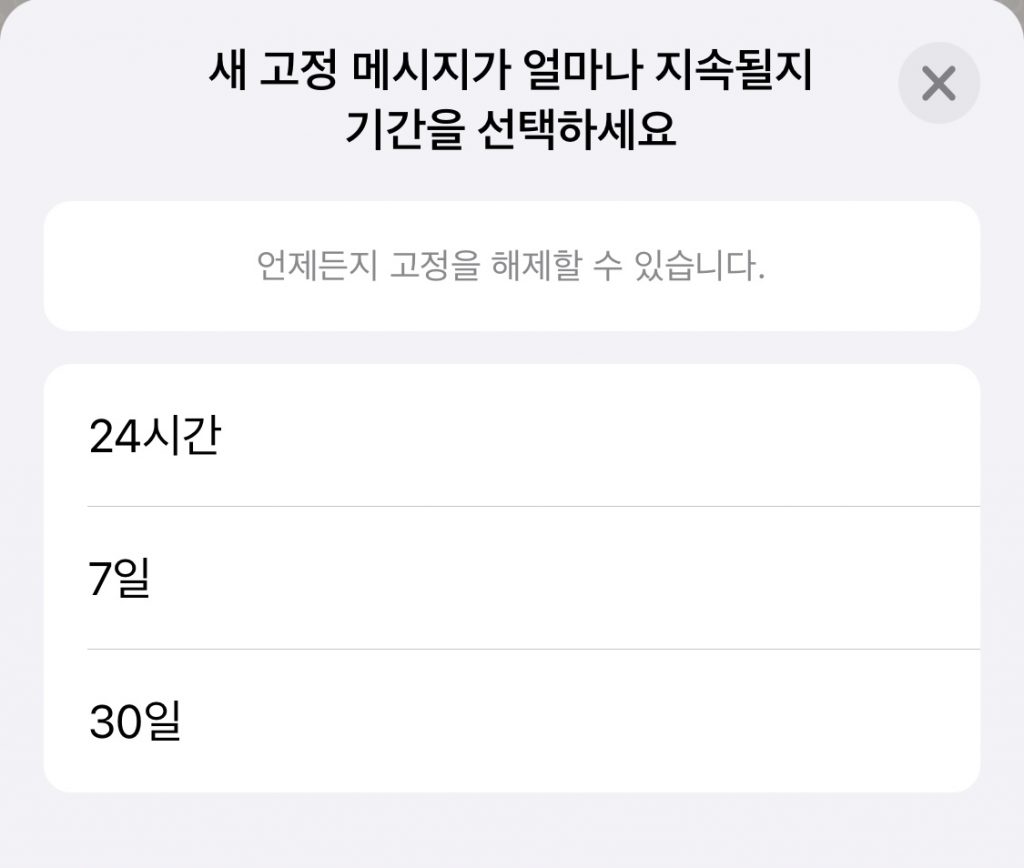


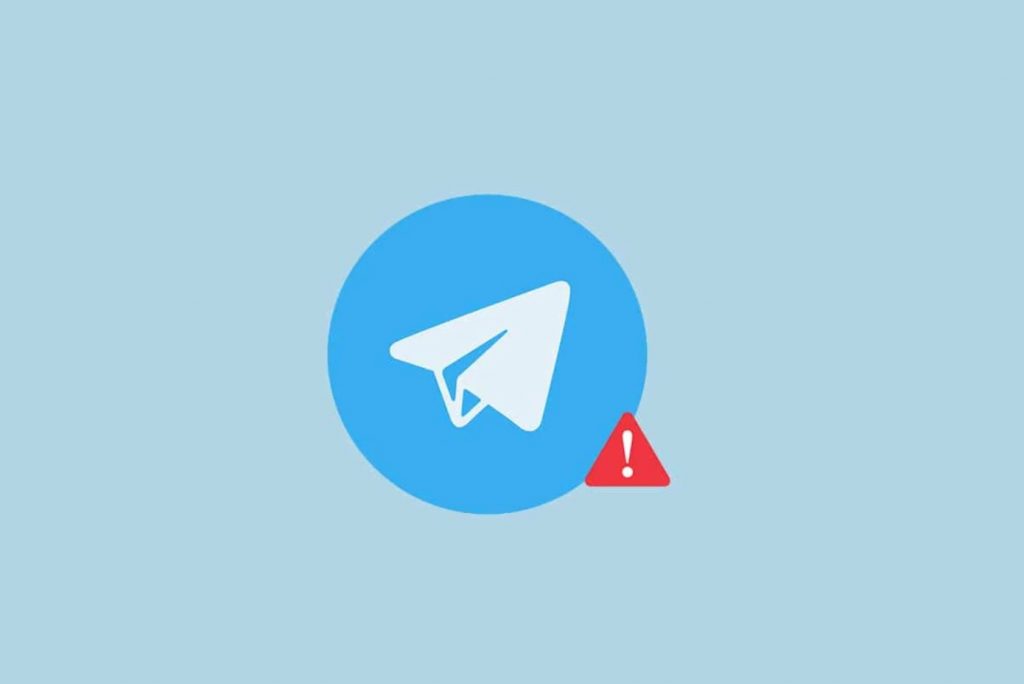
![[WhatsApp 꿀팁] 여러 명에게 왓츠앱 메시지 보내는 방법 4가지](https://media-blog.cdnandroid.com/wp-content/uploads/sites/10/2024/03/19091424/%E1%84%8B%E1%85%A7%E1%84%85%E1%85%A5-%E1%84%86%E1%85%A7%E1%86%BC%E1%84%8B%E1%85%A6%E1%84%80%E1%85%A6-%E1%84%8B%E1%85%AA%E1%86%BA%E1%84%8E%E1%85%B3%E1%84%8B%E1%85%A2%E1%86%B8-%E1%84%86%E1%85%A6%E1%84%89%E1%85%B5%E1%84%8C%E1%85%B5-%E1%84%87%E1%85%A9%E1%84%82%E1%85%A2%E1%84%82%E1%85%B3%E1%86%AB-%E1%84%87%E1%85%A1%E1%86%BC%E1%84%87%E1%85%A5%E1%86%B8-4%E1%84%80%E1%85%A1%E1%84%8C%E1%85%B5-1024x455.jpeg)